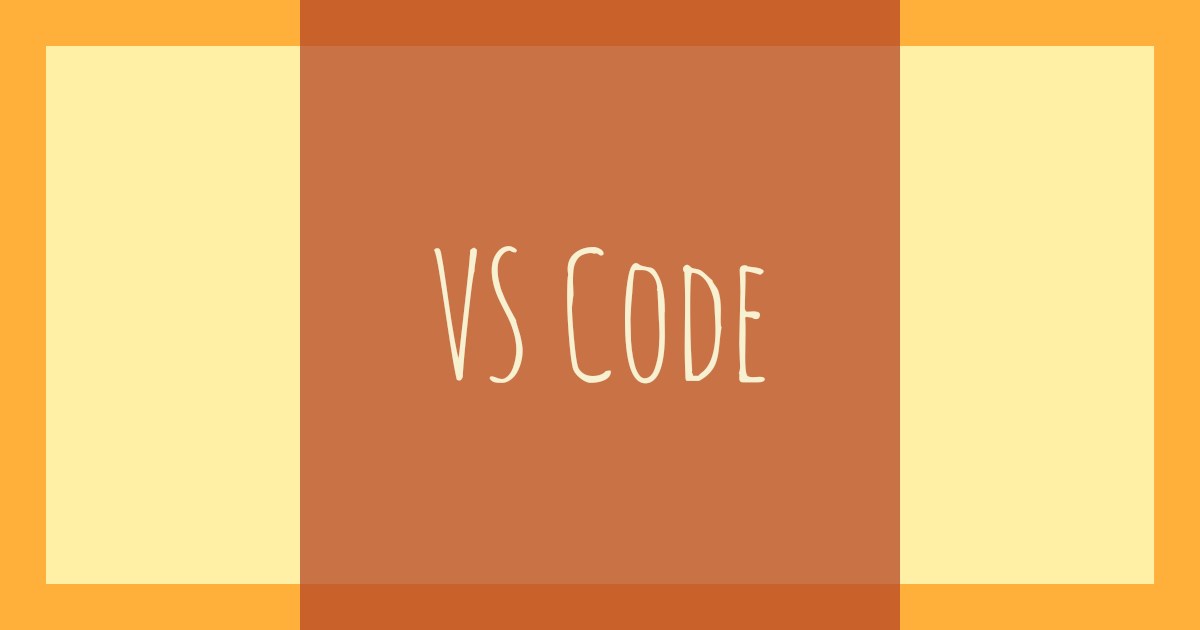初めに
※IIS Expressのインストールが抜けてましたので、加筆しました。(2020/10/15)
Visual Studioがインストールされている場合はIIS Expressのインストールは不要です。
VS CodeでWebコーディング環境(IIS向け)
VS CodeでWebのコーディング環境を構築する方法です。
IIS上でWeb運用されている方向けです。
IIS Expressをインストール
下記のマイクロソフトのサイトより「インターネット インフォメーション サービス (IIS) 7.5 Express」をダウンロードし、インストールします。
https://www.microsoft.com/ja-jp/download/details.aspx?id=1038
Visual Studio Codeをインストール
続いてVS Codeをダウンロードし、日本語化します。
下記サイトよりダウンロード。
https://azure.microsoft.com/ja-jp/products/visual-studio-code/
拡張機能は左側のメニューの■のようなアイコンより行えます。
■をクリックし検索し、インストールしてください。

日本語化の拡張
- Japanese Language Pack for Visual Studio Code
必要な拡張機能
IIS Expressがないと始まりませんので、インストールします。
IIS Expressの拡張の設定
- Codeを開き
[Ctrl]+[Shift]+[P]を押し、IIS Express: Open Settingとタイプし、エンターを押します。 - Appcmd Pathの下の
setting.jsonで編集をクリック
下記のようにIIS Expressをインストールしたパスが間違いないか確認します。
初期値がC:\\Program Files\\IIS Express\\iisexpress.exeなのですが、
私の場合はC:\\Program Files (x86)にインストールされていましたので下記の ように書き換えました。
{
"iisexpress.iisExpressPath": "C:\\Program Files (x86)\\IIS Express\\iisexpress.exe",
"iisexpress.appcmdPath": "C:\\Program Files (x86)\\IIS Express\\appcmd.exe"
}
CodeでのIIS Expressの起動、停止
| アクション | ショートカット |
|---|---|
| IIS スタート | 「Ctrl」+「F5」 |
| IIS ストップ | 「Shift」+「F5」 |
またIIS Express executerを入れることにより、ブラウザの指定や現在のファイルのプレビューが可能になります。
Classic ASPも問題なく動きます。
他のおすすめ拡張機能
Sassのコンパイルが出来るようになる拡張です。 インストールするだけです。
C#コードのデバッグやIntelliSense機能が使用できるようになります。
cshtmlでコーディングするうえで必須です。
昔からのシステムなどで「Classic ASP」を使用している場合、この拡張をいれましょう。
非常に簡単にIIS向けの開発環境が構築できます。
素晴らしいです。